აღმოაჩინეთ დადასტურებული გადაწყვეტილებები, რომლებიც დაეხმარა სხვა მომხმარებლებს
- ბევრმა მომხმარებელმა განაცხადა, რომ ვებსაიტები ავტომატურად იხსნება Chrome-ში, პრობლემა, რომელიც უკვე წლებია არსებობს.
- საერთო მიზეზები მოიცავს პრობლემურ გაფართოებებს, კორუმპირებულ დათვალიერების მონაცემებს და მავნე პროგრამულ ინფექციას.
- პრობლემების გამოსასწორებლად, სხვა გადაწყვეტილებებს შორის, წაშალეთ გაფართოება, რომელიც იწვევს პრობლემას, წაშალეთ დათვალიერების მონაცემები ან გადააყენეთ Chrome-ის პარამეტრები.
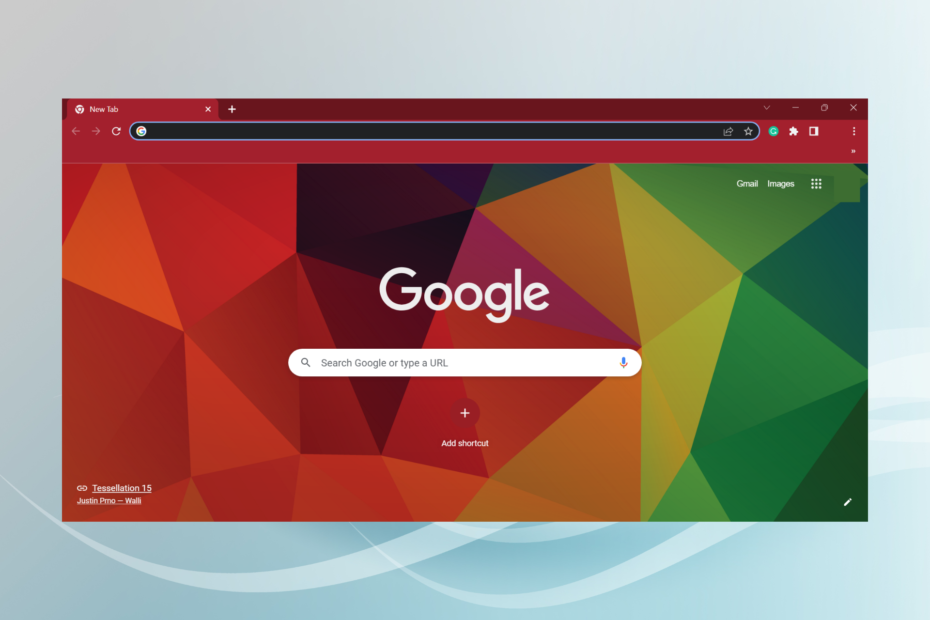
- მარტივი მიგრაცია: გამოიყენეთ ოპერის ასისტენტი გასასვლელი მონაცემების გადასატანად, როგორიცაა სანიშნეები, პაროლები და ა.შ.
- რესურსების გამოყენების ოპტიმიზაცია: თქვენი ოპერატიული მეხსიერება უფრო ეფექტურად გამოიყენება, ვიდრე Chrome-ს
- გაძლიერებული კონფიდენციალურობა: უფასო და შეუზღუდავი VPN ინტეგრირებული
- რეკლამის გარეშე: ჩაშენებული რეკლამის ბლოკერი აჩქარებს გვერდების ჩატვირთვას და იცავს მონაცემთა მოპოვებისგან
- ჩამოტვირთეთ Opera
Chrome დიდი ხანია არის მომხმარებლების მთავარი არჩევანი ყველა მათგანში სანდო ბრაუზერები. რაც მას კიდევ უფრო უკეთესს ხდის არის მოწყობილობებს შორის შეუფერხებლად სინქრონიზაციის შესაძლებლობა. მაგრამ ბევრმა განაცხადა, რომ ვებსაიტები ავტომატურად იხსნება Chrome-ში.
ჩვენ ჩავთხარეთ და აღმოვაჩინეთ, რომ Chrome ავტომატურად ხსნის საიტებს ყველა მოწყობილობაზე, იქნება ეს მობილური, ტაბლეტი თუ კომპიუტერი, და პრობლემა, როგორც წესი, დაკავშირებულია მომხმარებლის ბოლოში არსებულ პრობლემასთან. მოდით გავარკვიოთ ყველაფერი ამის შესახებ!
რატომ იხსნება ვებსაიტები დამოუკიდებლად?
აქ არის რამდენიმე მიზეზი, რის გამოც არასასურველი ვებსაიტები ავტომატურად იხსნება Chrome-ში Windows-ზე:
- კომპიუტერი დაინფიცირებულია მავნე პროგრამით: უმეტეს შემთხვევაში, პრობლემაზე პასუხისმგებელი მავნე პროგრამა აღმოჩნდა მას შემდეგ, რაც სისტემის სრული სკანირება ჩატარდა ჩაშენებული Windows უსაფრთხოების ან ეფექტური ანტივირუსული გადაწყვეტის გამოყენებით.
- ბრაუზერის პრობლემური გაფართოებები: ჩვენ ხშირად ვაყენებთ გაფართოებებს ბრაუზერის გამოცდილების გასაუმჯობესებლად, მაგრამ ზოგიერთი მათგანი გავლენას ახდენს მის ძირითად ფუნქციონირებაზე და Chrome შემთხვევით ხსნის ვებსაიტებს.
- დაზიანებული ბრაუზერის ქეში: როდესაც ბრაუზერის ქეში დაზიანებულია, არსებობს პრობლემების ალბათობა Chrome-ის გაშვებისას.
- არასწორად კონფიგურირებული Chrome პარამეტრები: სხვადასხვა ჩაშენებული პარამეტრები შეიძლება იყოს ძირითადი მიზეზი, როდესაც საიტები ავტომატურად იხსნება ბრაუზერში, ასე რომ თქვენ მოგიწევთ მათი შემოწმებაც.
როგორ შევაჩერო ვებსაიტების ავტომატურად გახსნა Chrome-ში?
1. წაშალეთ პრობლემური გაფართოება
- გაშვება Chrome, დააწკაპუნეთ გაფართოებები ხატულა ხელსაწყოთა ზოლში და შემდეგ აირჩიეთ გაფართოებების მართვა.
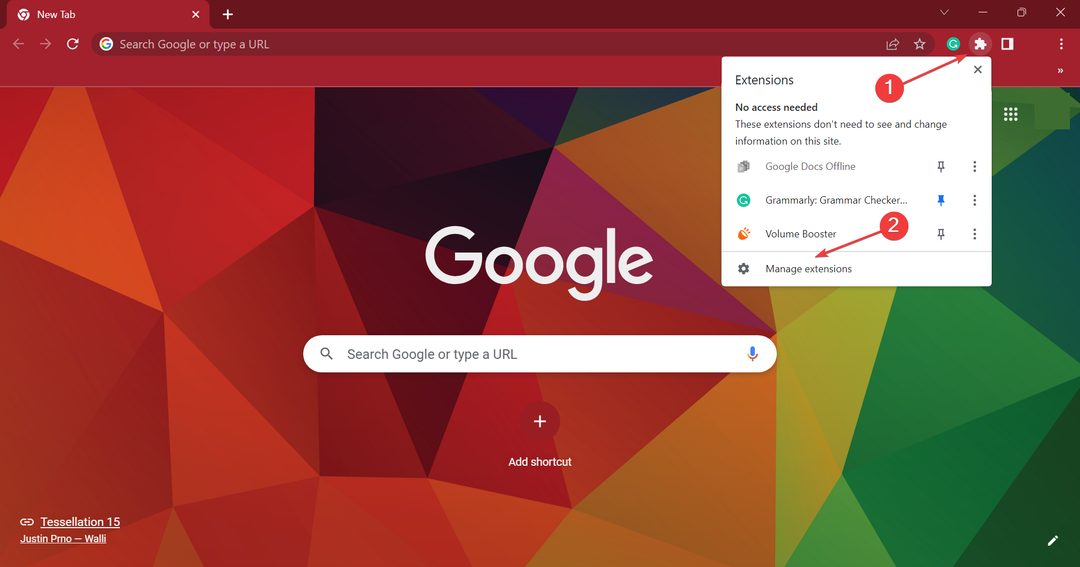
- ახლა გამორთეთ აქ ჩამოთვლილი გაფართოებები სათითაოდ და გადატვირთეთ კომპიუტერი თითოეულის შემდეგ.
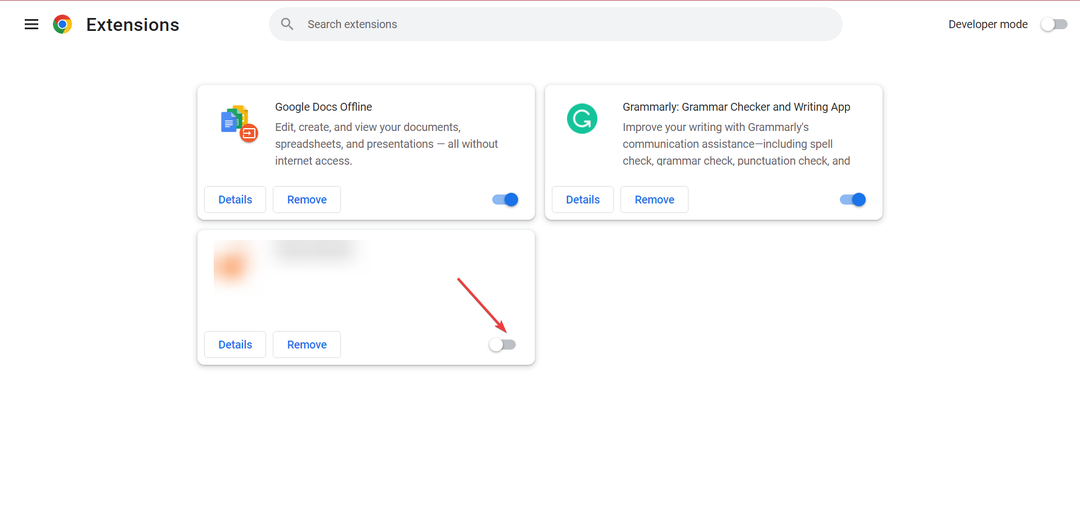
- როგორც კი პრობლემა შეჩერდება, გაფართოება ბოლოს გამორთული იყო პრობლემური.
- კვლავ გახსენით გაფართოებების სია და დააწკაპუნეთ ამოღება მის ქვეშ.
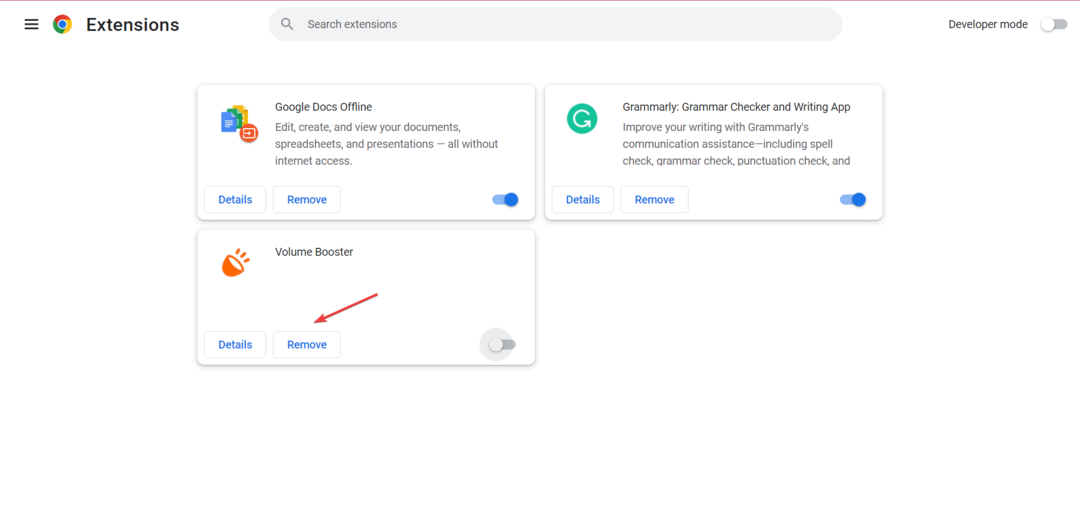
- დააწკაპუნეთ ამოღება დასადასტურებლად.
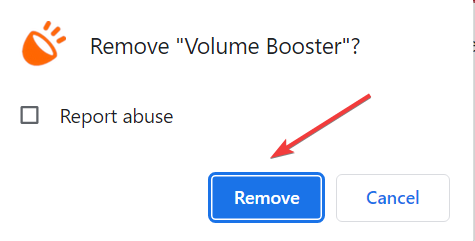
მათთვის, ვისაც აინტერესებს როგორ შეაჩეროს ვებსაიტების ავტომატურად გახსნა Chrome-ში, სწრაფი გამოსავალია მისი გამომწვევი გაფართოების იდენტიფიცირება და წაშლა. თუ ცოტა ხნის წინ დაამატეთ რომელიმე, დაიწყეთ პირველით, განსაკუთრებით ის, რაც დაკავშირებულია საყიდლებთან ან კუპონებთან.
2. გაუშვით მავნე პროგრამის სკანირება
- დაჭერა ფანჯრები + ს გასახსნელად ძიება, ტიპი Windows უსაფრთხოება ტექსტის ველში და დააჭირეთ შესაბამის ძიების შედეგს.
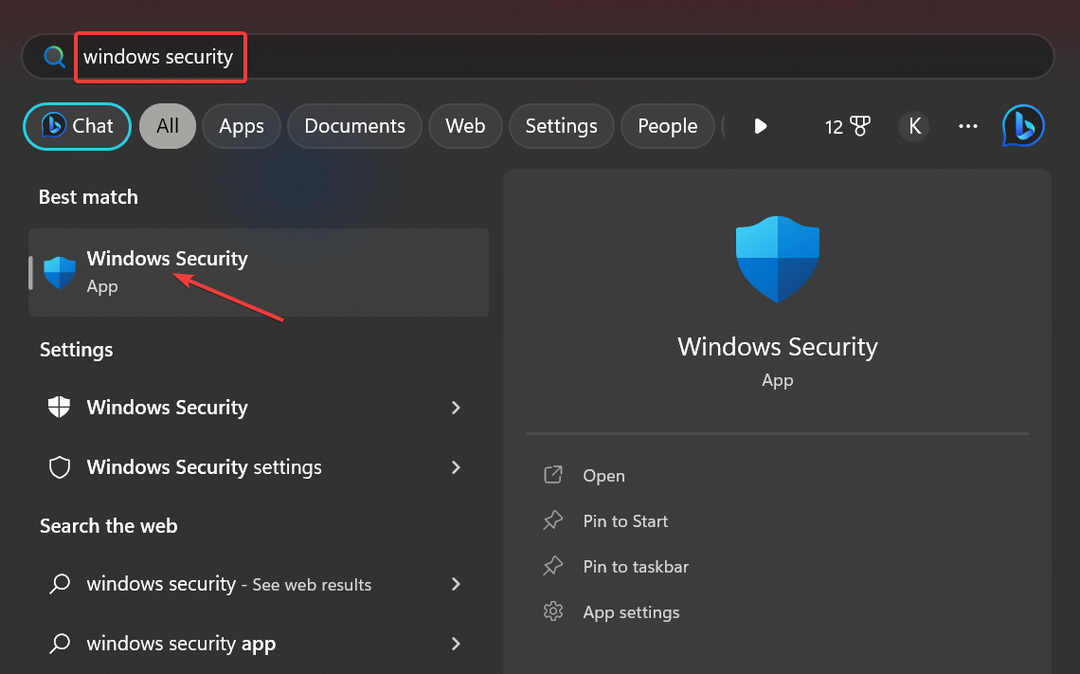
- Დააკლიკეთ ვირუსებისა და საფრთხეებისგან დაცვა.
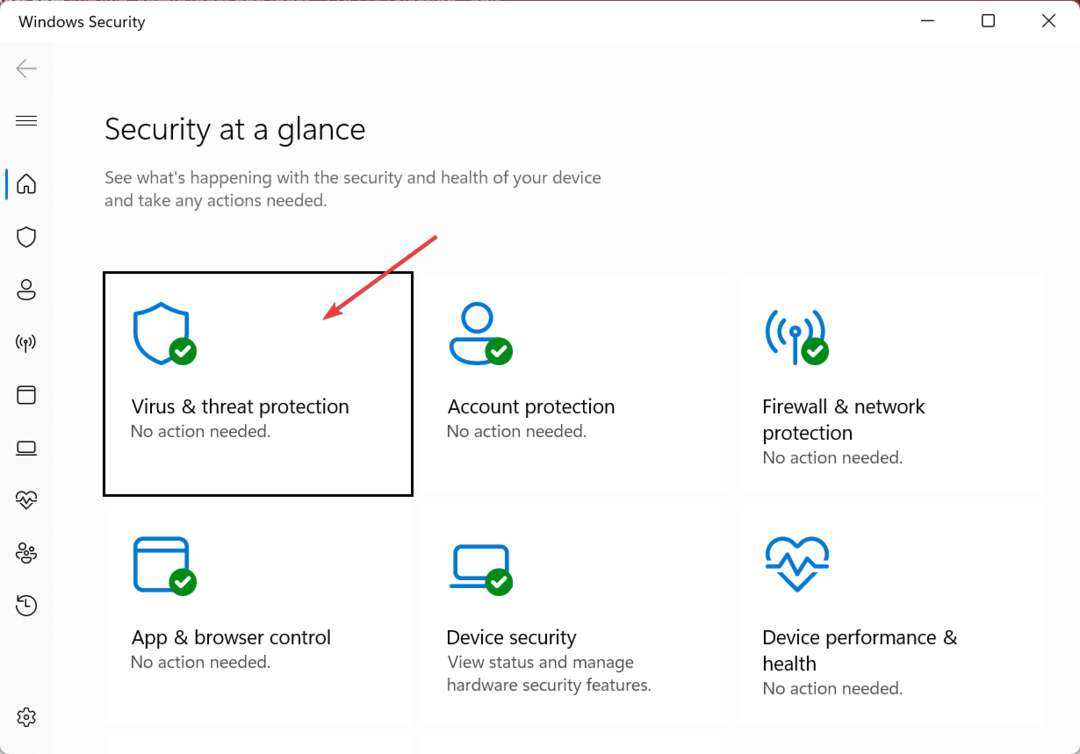
- აირჩიეთ სკანირების პარამეტრები.
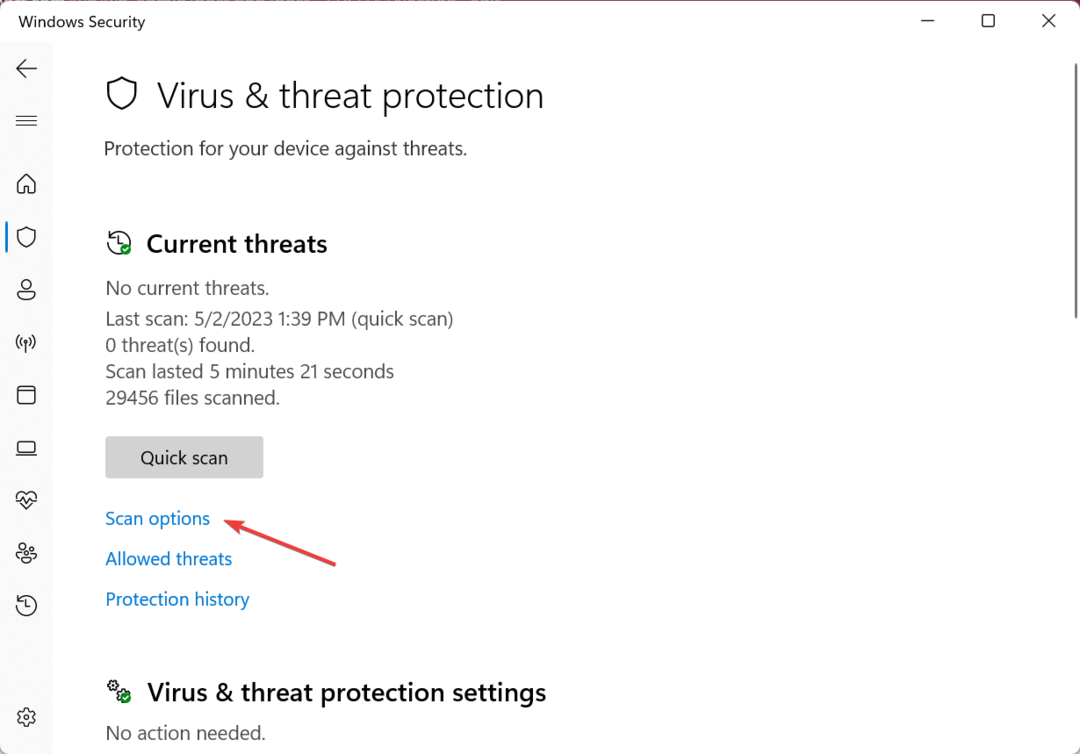
- ახლა აირჩიეთ სრული სკანირება და დააწკაპუნეთ სკანირება ახლავე ღილაკი.
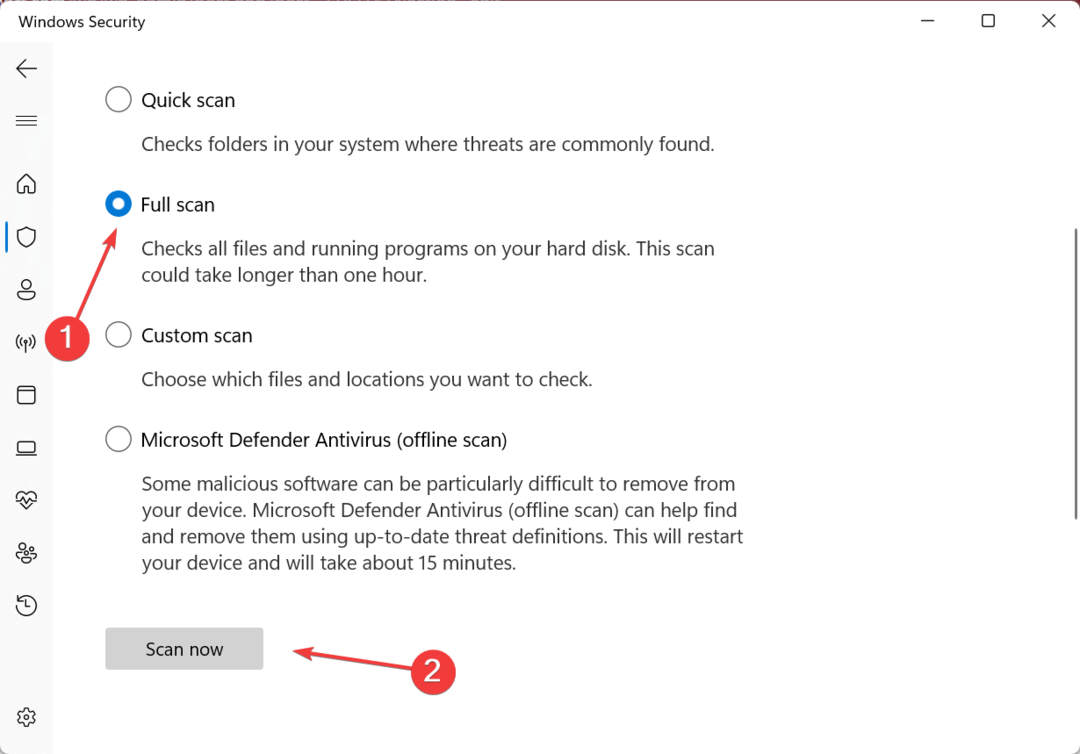
- დაელოდეთ სკანირების დასრულებას. შემდეგ გადატვირთეთ კომპიუტერი და შეამოწმეთ პრობლემა მოგვარებულია თუ არა.
Windows ვირუსისგან დაცვის მიუხედავად, თქვენ გაქვთ უფრო ეფექტური ანტი მავნე გადაწყვეტილებები გასათვალისწინებელი.
მაგალითად, ჩვენ გირჩევთ გამოიყენოთ გაძლიერებული უსაფრთხოების პროგრამული უზრუნველყოფა, რომელიც უზრუნველყოფს ურღვევ ვირუსისგან დაცვას და აღმოჩენის ახალ ინსტრუმენტებს.

ESET ინტერნეტ უსაფრთხოება
მოერიდეთ სარისკო მავნე პროგრამებს ან არასასურველ პროგრამებს ამ მრავალშრიანი ანტივირუსით.3. წაშალეთ დათვალიერების მონაცემები
- გაშვება Chromeდა დააჭირეთ Ctrl + ცვლა + წაშლა გასახსნელად დათვალიერების მონაცემების გასუფთავება.
- ახლა აირჩიეთ Ყოველთვის დან Დროის მონაკვეთი ჩამოსაშლელი მენიუ, მონიშნეთ მოსანიშნი ველები დათვალიერების ისტორია, ქუქიები და საიტის სხვა მონაცემები, და ქეშირებული სურათები და ფაილებიდა შემდეგ დააწკაპუნეთ მონაცემების გასუფთავება.
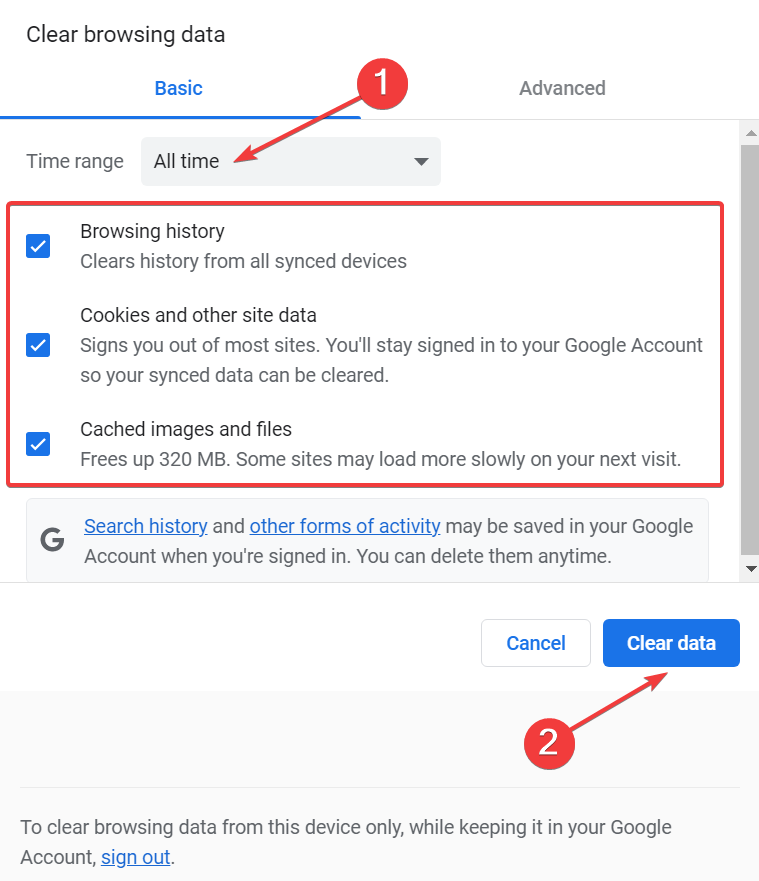
- დასრულების შემდეგ, ხელახლა გაუშვით ბრაუზერი ცვლილებების ძალაში შესვლისთვის.
როდესაც აღმოაჩენთ, რომ ვებსაიტები ავტომატურად იხსნება Chrome-ში, ამის ბრალი შეიძლება იყოს ბრაუზერის დაზიანებული მონაცემები. და მისი გაწმენდა, უმეტეს შემთხვევაში, უნდა გააკეთოს.
4. Chrome-ის პარამეტრების ხელახლა კონფიგურაცია
- გახსენით Chromeდააწკაპუნეთ ელიფსზე ზედა მარჯვენა მხარეს და აირჩიეთ პარამეტრები გაფრენის მენიუდან.
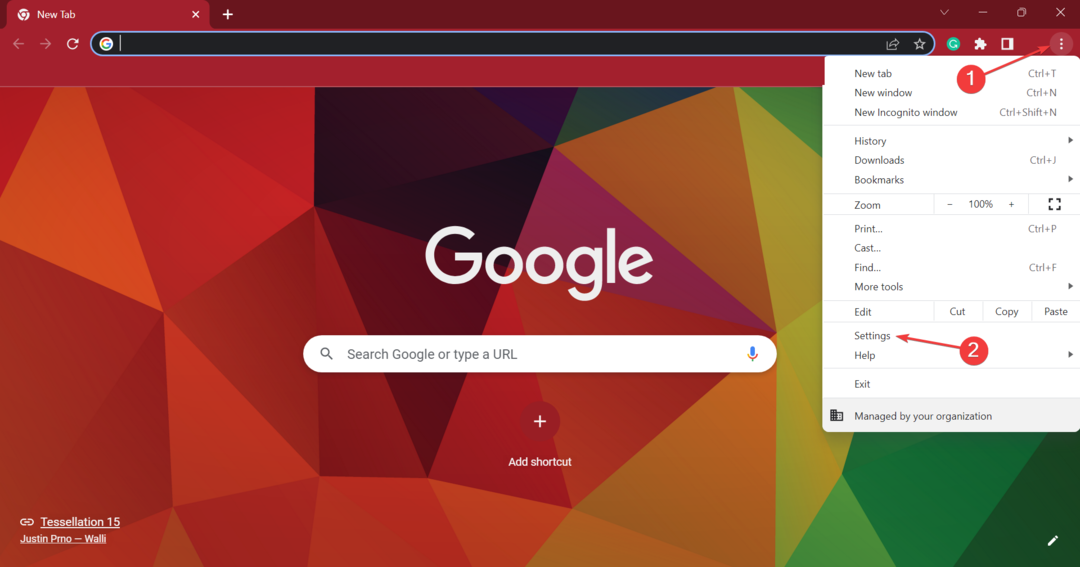
- აირჩიეთ კონფიდენციალურობა და უსაფრთხოება ნავიგაციის პანიდან და დააწკაპუნეთ საიტის პარამეტრები.
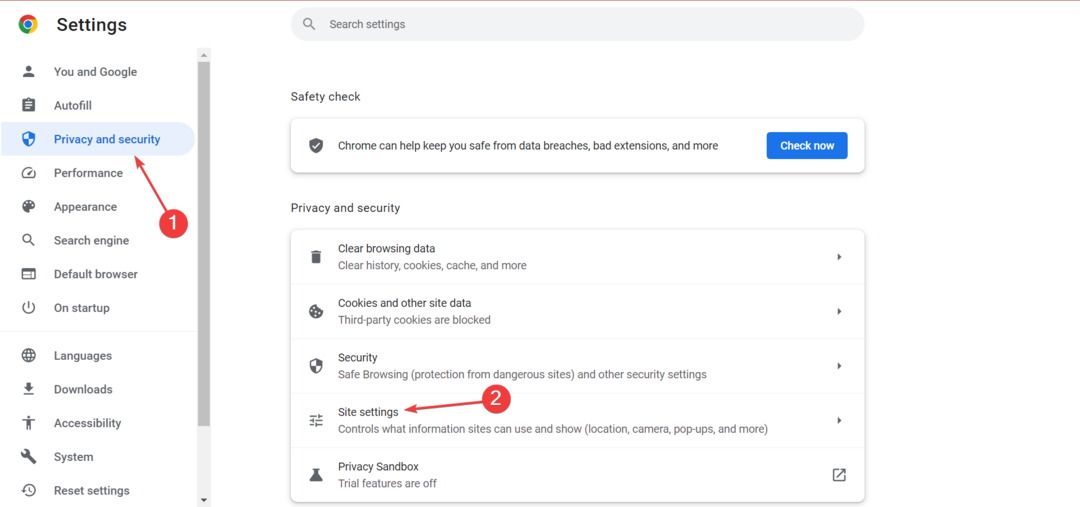
- ახლა დააწკაპუნეთ შეტყობინებები ქვეშ ნებართვები.
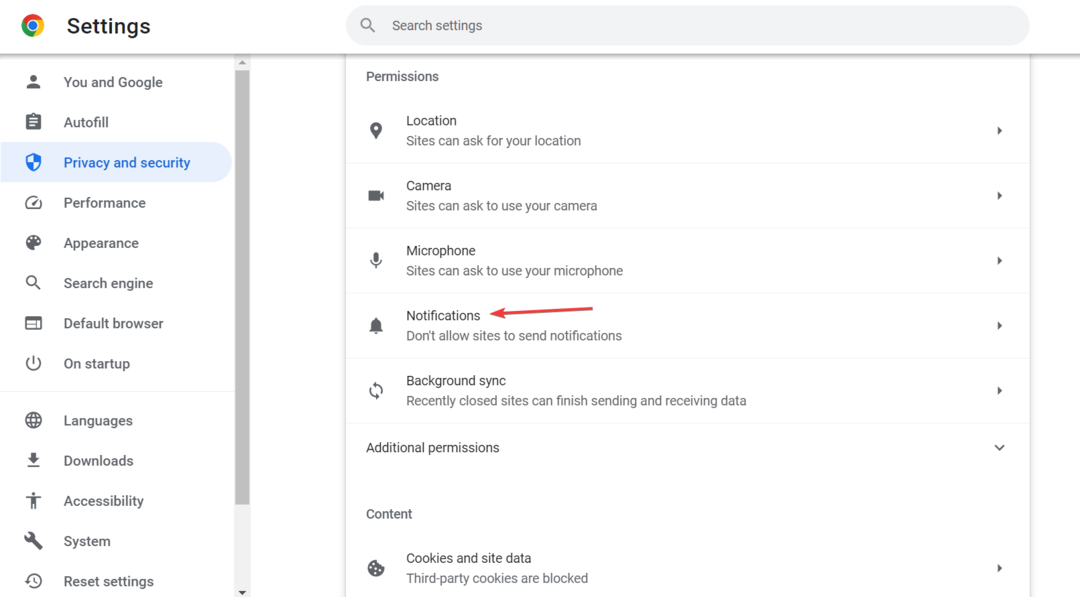
- ბოლოს აირჩიეთ არ დაუშვათ საიტებს შეტყობინებების გაგზავნა.
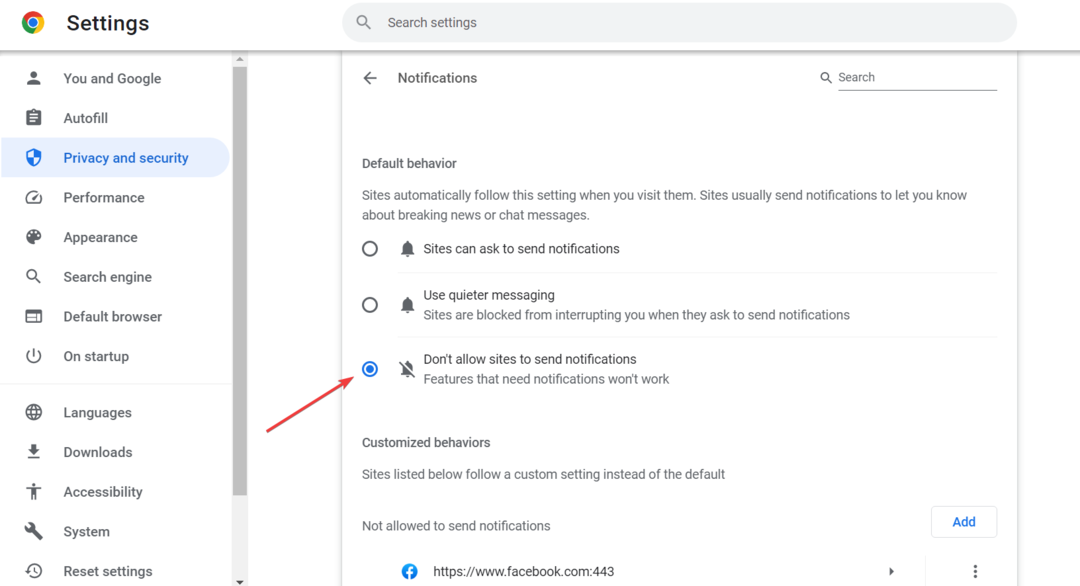
- დასრულების შემდეგ, ხელახლა გაუშვით ბრაუზერი ცვლილებების ძალაში შესვლისთვის.
- Chrome OS აკლია ან დაზიანებულია: მიზეზები და როგორ გამოვასწოროთ ის
- 521 შეცდომა Cloudflare: როგორ მოვაგვაროთ და გამოვასწოროთ
- როგორ გამორთოთ საიტის და ძებნის შეთავაზება Chrome-ზე
- Result_code_hung შეცდომა: მისი სწრაფად გამოსწორების 6 გზა
5. ბრაუზერის გადატვირთვა
- გაშვება Chrome, ჩასვით შემდეგი გზა მისამართების ზოლში და დააჭირეთ შედი:
chrome://settings/reset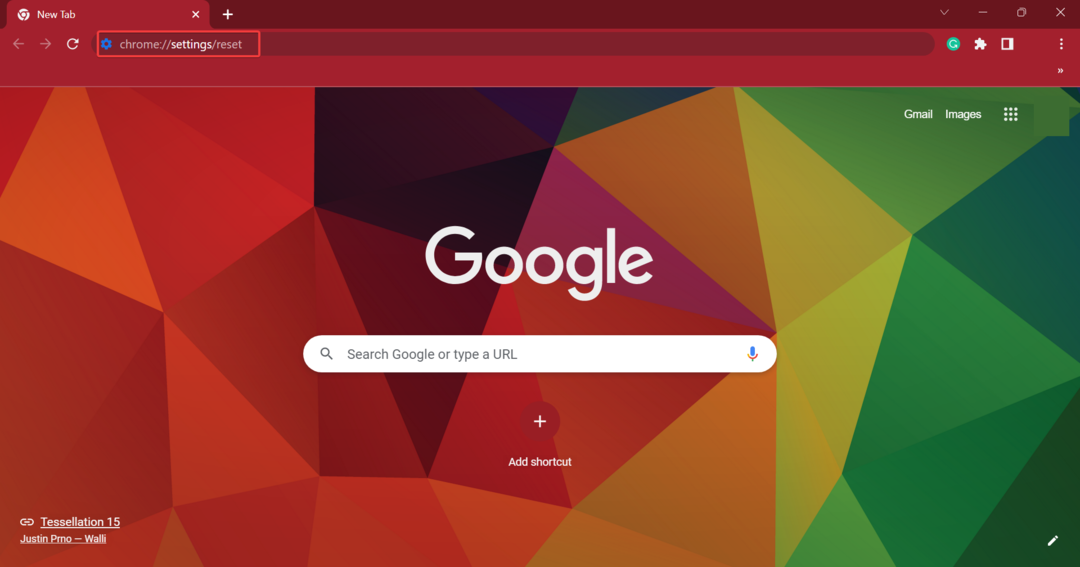
- ახლა დააწკაპუნეთ პარამეტრების აღდგენა თავდაპირველ ნაგულისხმევად.
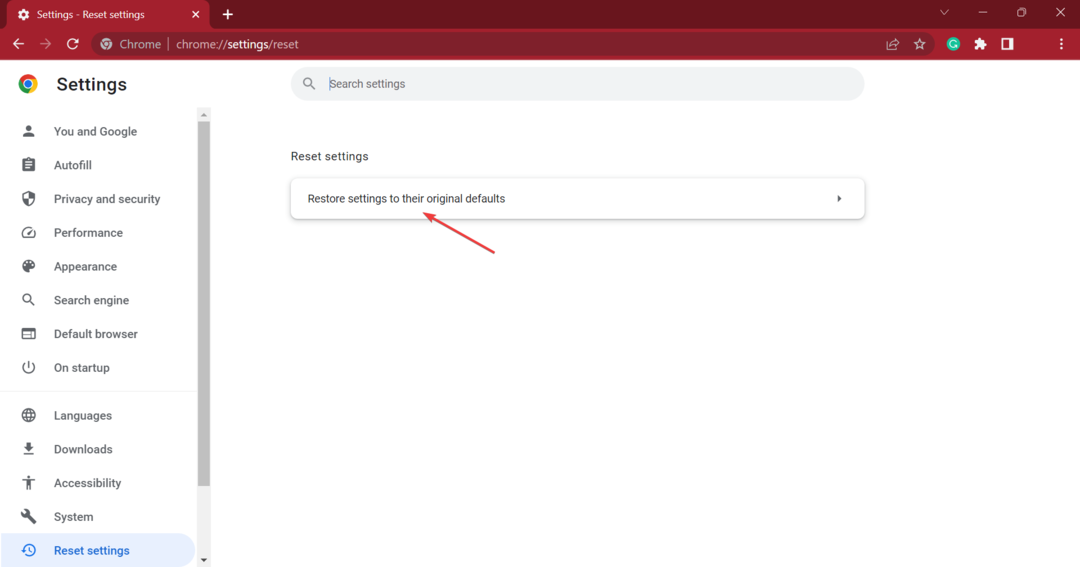
- Დააკლიკეთ Პარამეტრების შეცვლა დასადასტურებლად.
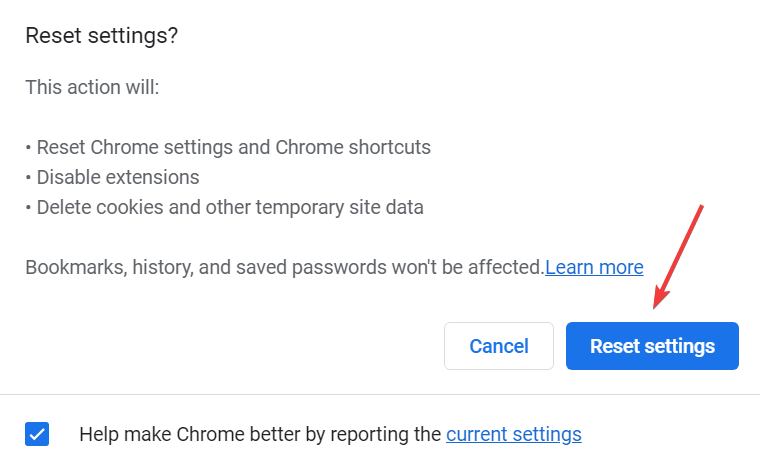
თუ ადრე ჩამოთვლილი გადაწყვეტილებები არ დაეხმარა და ვებსაიტები კვლავ ავტომატურად იხსნება Chrome-ში, ბრაუზერის პარამეტრების გადატვირთვა უნდა იმუშაოს. ეს ასევე შეასრულებს ხრიკს, როდესაც არასასურველი ვებსაიტები ავტომატურად იხსნება Chrome მობილურში.
6. დააინსტალირეთ Chrome
- დაჭერა ფანჯრები + რ გასახსნელად გაიქეცი, ტიპი appwiz.cpl ტექსტის ველში და დააჭირეთ შედი.
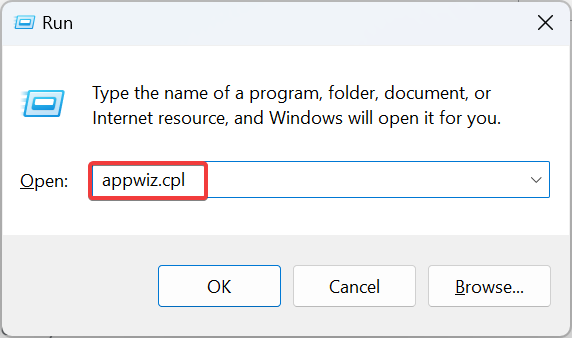
- აირჩიეთ გუგლ ქრომი დაინსტალირებული პროგრამების სიიდან და დააწკაპუნეთ დეინსტალაცია.
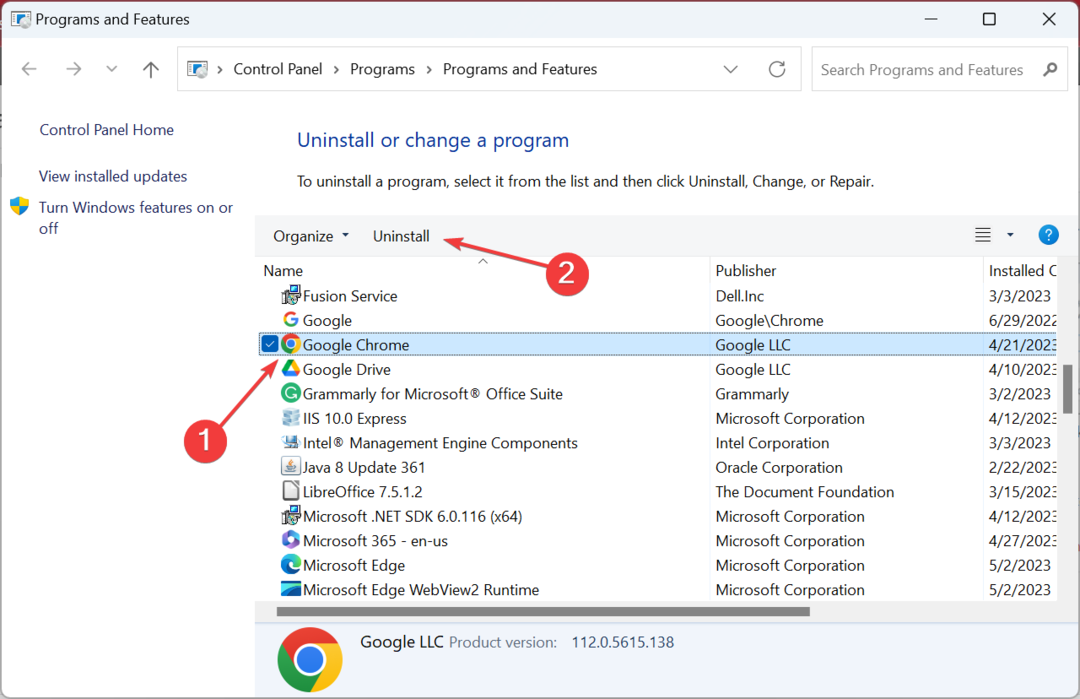
- მიჰყევით ეკრანზე მითითებებს დეინსტალაციის პროცესის დასასრულებლად და შემდეგ გადატვირთეთ კომპიუტერი.
- ახლა, გაემართეთ ოფიციალური ვებ - გვერდი და დააწკაპუნეთ ჩამოტვირთეთ Chrome დაყენების მისაღებად.
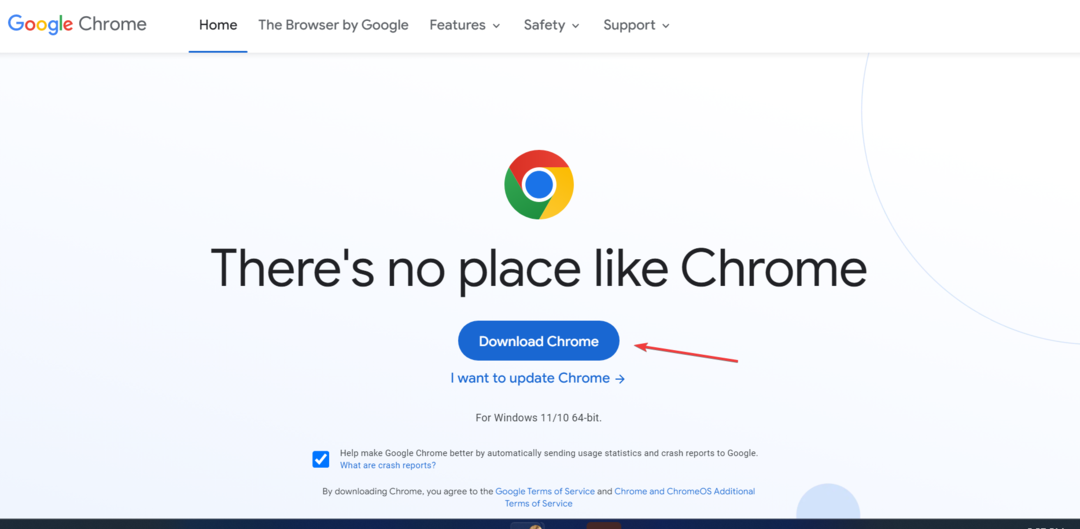
- გაუშვით დაყენება და დაასრულეთ ინსტალაცია.
კიდევ ერთი გამოსავალი, რომელიც მომხმარებლებზე მუშაობდა, იყო ბრაუზერის ხელახლა ინსტალაცია, როდესაც ვებსაიტები ავტომატურად იხსნება Chrome-ში. ეს გაასწორებს ნებისმიერ არასწორ კონფიგურაციას, ასევე გაათავისუფლებს კონფლიქტურ გაფართოებებს Chrome-ში. დარწმუნდით, რომ შექმენით ახალი მომხმარებლის პროფილი ხელახალი ინსტალაციის შემდეგ.
7. შეასრულეთ სისტემის აღდგენა
- დაჭერა ფანჯრები + ს გასახსნელად ძიება, ტიპი შექმენით აღდგენის წერტილიდა დააწკაპუნეთ შესაბამის ძიების შედეგზე.
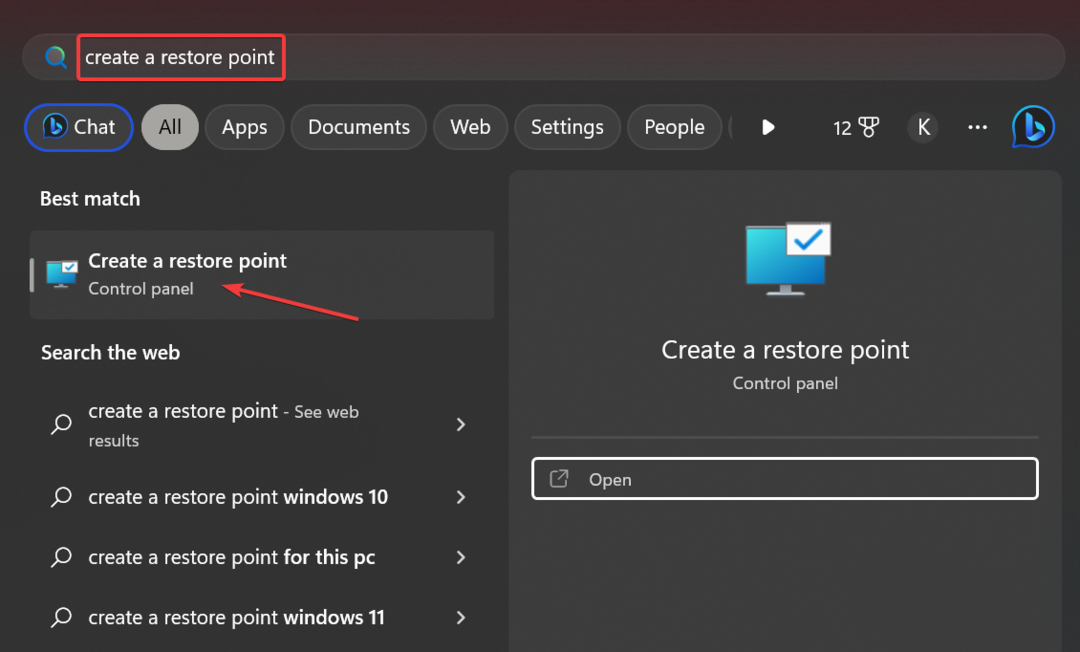
- დააწკაპუნეთ Სისტემის აღდგენა ღილაკი.
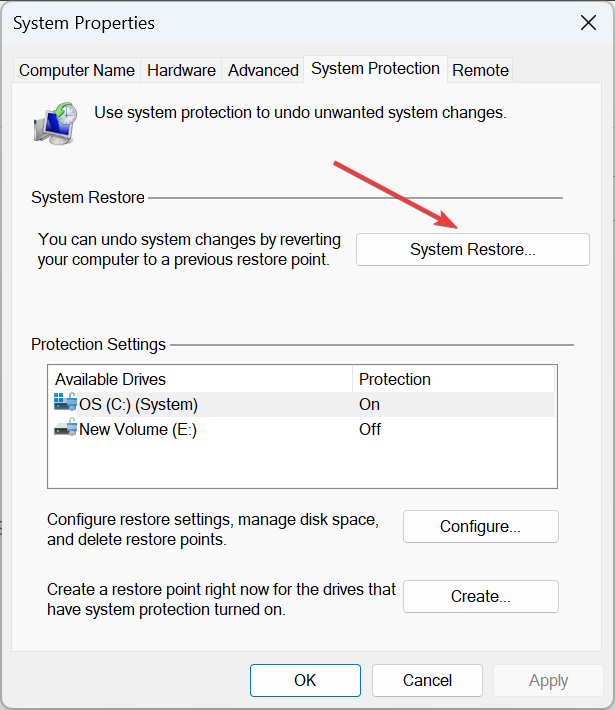
- აირჩიეთ აირჩიეთ სხვა წერტილი და დააწკაპუნეთ შემდეგი გაგრძელება.
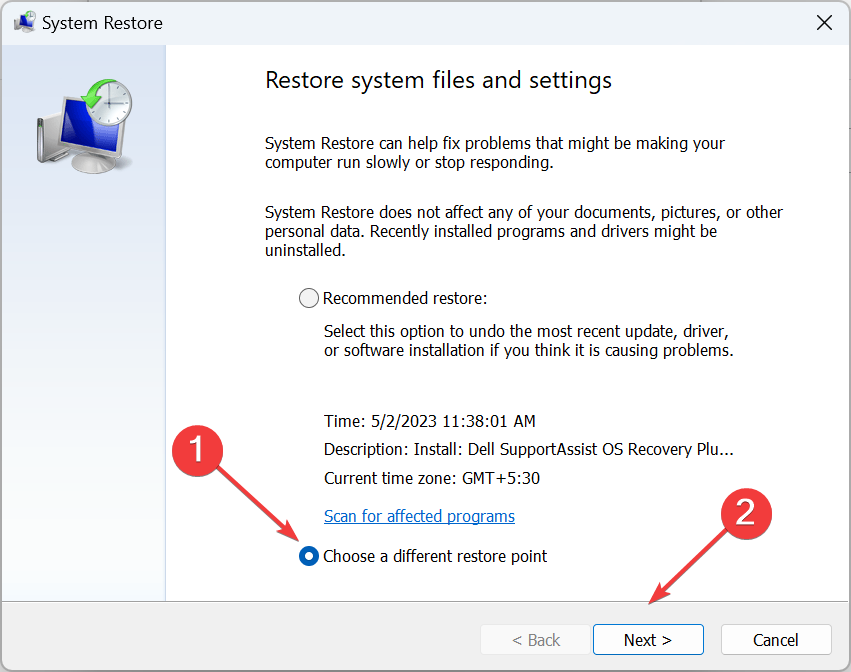
- აირჩიეთ აღდგენის წერტილი სიიდან და დააწკაპუნეთ შემდეგი.

- გადაამოწმეთ აღდგენის დეტალები და დააწკაპუნეთ დასრულება პროცესის დასაწყებად.
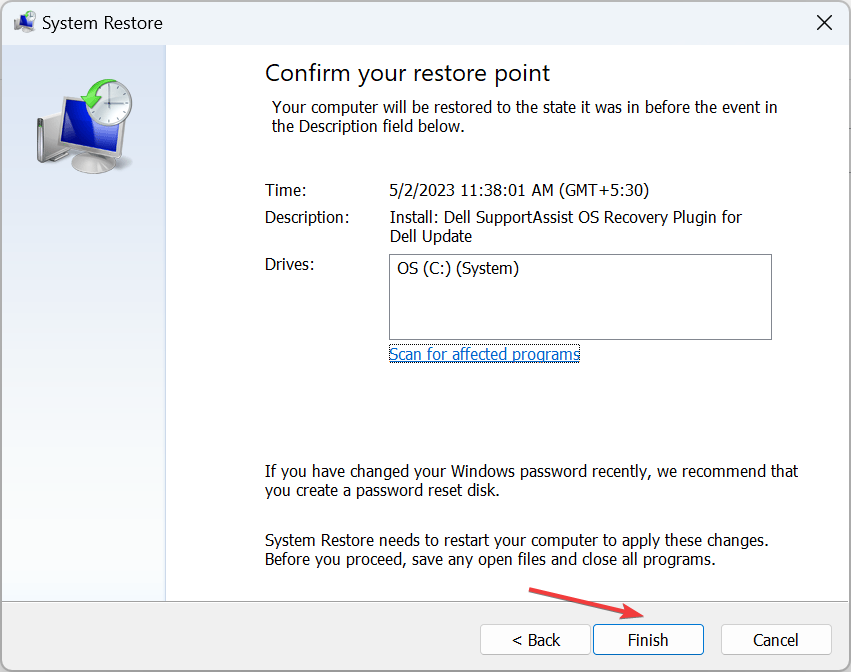
- დაელოდეთ მის დასრულებას.
ხშირ შემთხვევაში, მომხმარებლები ვერ ხვდებიან იმ ცვლილებებს, რამაც გამოიწვია მოვლენები და განაპირობა ვებსაიტების ავტომატურად გახსნა Chrome-ში. ასე რომ, იდეალური გადაწყვეტა იქნება სისტემის აღდგენა. უბრალოდ დარწმუნდით, რომ აირჩიეთ წერტილი, რომელიც შეიქმნა პრობლემის გაჩენამდე.
პრობლემის მოგვარების შემდეგ, არ დაგავიწყდეთ ზოგიერთის შემოწმება სწრაფი რჩევები Chrome-ის მნიშვნელოვნად დაჩქარების მიზნით.
ნებისმიერი შეკითხვისთვის ან ჩვენთან მეტი გადაწყვეტილებების გასაზიარებლად, დატოვეთ კომენტარი ქვემოთ.
ჯერ კიდევ გაქვთ პრობლემები? გაასწორეთ ისინი ამ ხელსაწყოთი:
სპონსორირებული
თუ ზემოხსენებულმა რჩევებმა არ გადაჭრა თქვენი პრობლემა, თქვენს კომპიუტერს შეიძლება ჰქონდეს უფრო ღრმა Windows პრობლემები. Ჩვენ გირჩევთ ამ კომპიუტერის სარემონტო ხელსაწყოს ჩამოტვირთვა (შეფასებულია მშვენივრად TrustPilot.com-ზე), რათა მათ მარტივად მივმართოთ. ინსტალაციის შემდეგ უბრალოდ დააწკაპუნეთ სკანირების დაწყება ღილაკს და შემდეგ დააჭირე შეკეთება ყველა.